Cree o modifique métodos abreviados de teclado para los comandos.
Visualizar el editor Personalizar (IUP)
- Haga clic en el .
- Seleccione la ficha Métodos abreviados.
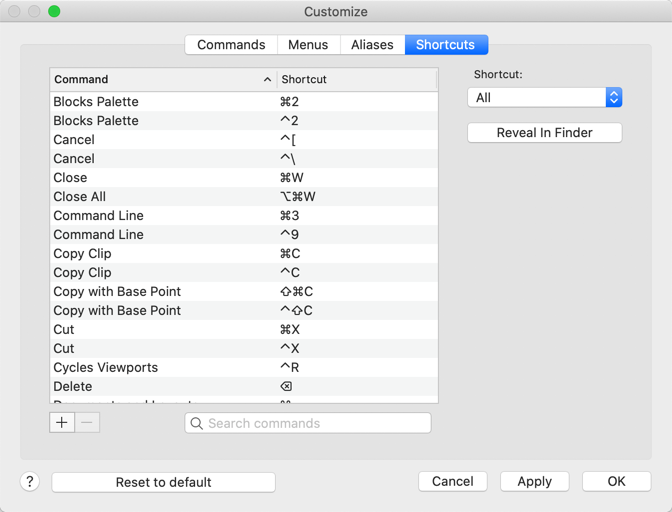
Crear un método abreviado de teclado
- Haga clic en
 para añadir una tecla de método abreviado.
para añadir una tecla de método abreviado.
Se muestra el visor.
- Empiece a escribir el nombre del comando al que desea asignar la tecla de método abreviado. Seleccione el comando en la lista desplegable.
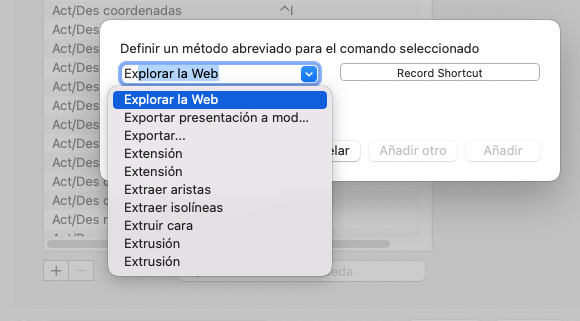
- Haga clic en Registrar método abreviado.
- Pulse las teclas que desee asignar al comando.
Nota: Si las teclas de método abreviado ya están asignadas a otro comando, aparece una advertencia que indica qué comando utiliza esas teclas.
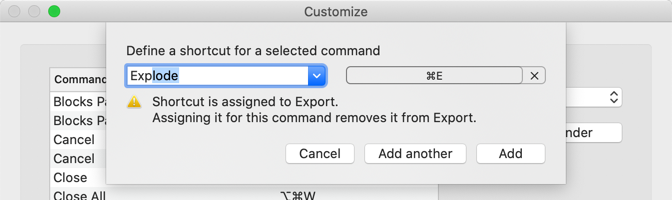
- Opte por una de las posibilidades siguientes:
- Añadir. Añada la tecla de método abreviado y salga del visor.
- Añadir otro. Añada la tecla de método abreviado y deje el visor abierto.
- Cancelar. No añada la tecla de método abreviado y salga del visor.
- Haga clic en Aplicar para aplicar los cambios y seguir realizando cambios o en Aceptar para aplicar los cambios y cerrar el cuadro de diálogo.
Nota: Haga clic en Restablecer valor por defecto para eliminar todas las teclas personalizadas de métodos abreviados.
Eliminar una tecla de método abreviado
- Seleccione la asignación de teclas de método abreviado que desee eliminar.
- Haga clic en
 .
.
Editar una tecla de método abreviado
- Seleccione la asignación de teclas de método abreviado que desee editar.
- Pulse con el botón derecho del ratón y seleccione Editar.
Se muestra el visor.
- Haga clic en la "x" situada junto a la tecla de método abreviado asignada.
- Siga los pasos descritos anteriormente para añadir una tecla de método abreviado.